Kinect数据集采集软件[color;depth;infrared;skeleton]使用说明
2018-04-15 21:35
183 查看
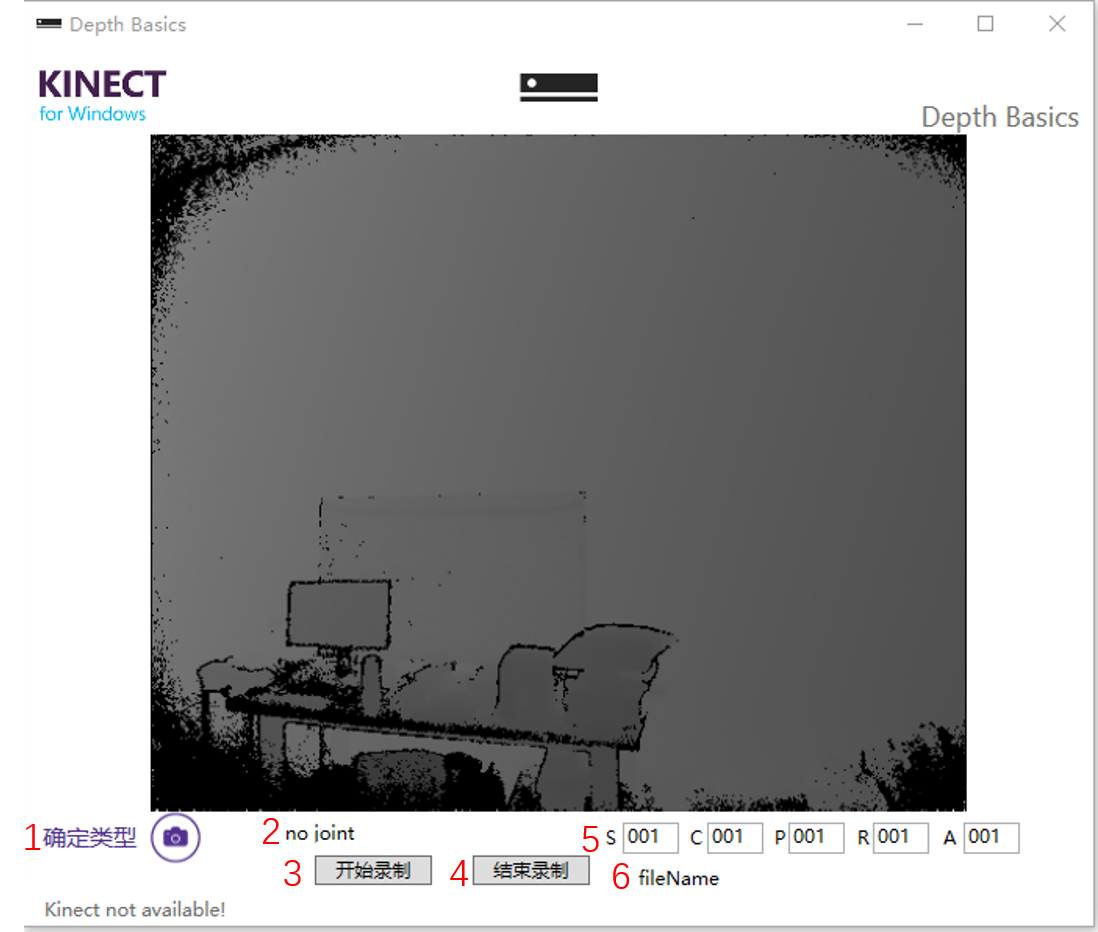
对于数据集软件,历时将近三周,在师弟等人的帮助下,完成编辑。目前能够实现以下几个功能:1. 软件页面显示的是灰度图,为了防止演员觉得自己不上镜,而专门设置的灰度图片,以便数据采集时演员们能够专心完成自己的动作。2. 能够对color;depth;infrared;和skeleton这四个流进行截取。将前三个流的图片保存在根目录下的图片文件夹中,在文件夹中新建三个子文件夹,命名根据红字5方式进行命名,例如5的位置的值为“S001C001P001R001A001”,则其中的文件夹命名为"color_S001C001P001R001A001";“depth_S001C001P001R001A001”;“infrared_S001C001P001R001A001”。3. 命名解释:“S"代表场景; “C"代表摄像头; “P"代表演员; “R"代表该演员第几次执行该动作; “A"代表行为; 4. 文件夹中的图片,是按照截取的顺序进行排序的,命名顺序为000-999。截取的速度是每秒30帧。color图片的大小是1920*1080;depth是512*424,infrared是512*424,skeleton的是每一帧存储为一行,依次是:1-base of the spine ;2-middle of the spine ;3-neck ;4-head ;5-left shoulder ;6-left elbow ;7-left wrist ;8-left hand ;9-right shoulder ;10-right elbow ;11-right wrist ;12- right hand ;13-left hip ;14-left knee ;15-left ankle ;16-left foot ;17- right hip ;18-right knee ;19-right ankle ;20-right foot;21-spine ;22-tip of the left hand ;23-left thumb ;24-tip of the right hand ;25- right thumb5. 软件使用:1. 确定类型:即确定此时需要录制的行为的类型,修改5处的行为的标号,然后点击确定类型即可,类型确定成功,则6出的fileName就会变成选定的类型。此后四个流个文件都将会以6处的文件名称进行命名。2. 人体骨架跟踪标识符: 图中no joint则表示没有跟踪到人,若监测到人,则会显示"body is tracked".此时才能开始录制,否则skeleton的数据将会是空。3. 开始录制按钮: 点击该按钮则开始录制,其本质是不断将图片写入一个queue中。4. 结束录制按钮: 点击结束录制按钮,则结束录制,但此时必须等待确定类型下方出现finish时,才能够关闭该窗体程序,否则图片导出不全。
相关文章推荐
- 今日头条文章采集软件的功能使用说明
- MT4软件使用说明
- robocopy 功能强大的 命令行 模式备份软件的简体中文 使用说明
- 7-zip命令行解压缩工具使用说明(可以到我的下载区去下载此软件)
- 6.10 新手指南,常用软件使用说明,软件推荐
- TTCN-3 编辑软件使用操作说明
- TortoiseSVN版本管理软件使用简单说明
- 网络采集软件核心技术剖析系列(7)---如何使用C#语言搭建程序框架(经典Winform界面,顶部菜单栏,工具栏,左边树形列表,右边多Tab界面)
- CSS的color颜色使用说明
- 软件使用说明书V1.0发布
- (转载)EEPW ARM DIY手记之软硬件设计使用软件说明(ARM)(PCB)(AD10)(MDK-ARM)
- WQM软件使用说明书
- CAM350软件使用说明----PADS相关
- 网络采集软件核心技术剖析系列(2)---如何使用C#语言获得任意站点博文的正文及标题
- UE4.5.0的Kinect插件(Plugin)---插件使用说明<二>
- Beta版软件使用说明
- MTK手机与pc同步传输软件及使用说明
- 持VISTA和64位系统的分区软件-Acronis.Disk使用说明
- 通用权限管理组件使用说明书V3.0 错误校正 感谢自由软件职业者Helper(767870484)
- 天涯论坛自动回帖软件免费版使用说明
